Git, một hệ thống kiểm soát phiên bản mạnh mẽ, đã trở thành công cụ không thể thiếu cho mọi lập trình viên, chuyên gia IT và cả những người đam mê công nghệ. Mặc dù các nền tảng như GitHub hay GitLab cung cấp giải pháp tiện lợi, việc tự host (tự lưu trữ) máy chủ Git của riêng bạn mang lại sự linh hoạt và quyền kiểm soát vượt trội. Trong bài viết này, congnghemoi.net sẽ hướng dẫn bạn cách thiết lập Gitea – một nền tảng mã nguồn mở, nhẹ và dễ triển khai – để tự host máy chủ Git cá nhân ngay tại nhà. Gitea nổi bật nhờ khả năng hoạt động trên nhiều môi trường và quy trình cài đặt vô cùng đơn giản, giúp bạn nhanh chóng có được kho lưu trữ mã nguồn riêng biệt và bảo mật.
Tại sao bạn nên tự thiết lập máy chủ Git của riêng mình?
Một máy chủ Git không chỉ đóng vai trò quan trọng trong việc quản lý phiên bản cho các dự án có nhiều người tham gia, mà còn cực kỳ hữu ích để theo dõi và quản lý các dự án cá nhân của riêng bạn. Nếu bạn thường xuyên làm việc với mã nguồn trong thời gian rảnh, chắc hẳn bạn đã quen thuộc với việc làm việc trong một kho lưu trữ (repository). Đối với những người mới, Git là một công nghệ mã nguồn mở được sử dụng để theo dõi các thay đổi đối với mọi loại dữ liệu trong quá trình phát triển, và nó có thể được triển khai theo nhiều cách khác nhau, bao gồm cả việc tự host.
Hướng dẫn cài đặt Gitea để tạo máy chủ Git cá nhân
Việc cài đặt Gitea khá đơn giản và có thể thực hiện theo các bước sau đây.
Bước 1: Tải Gitea từ trang web chính thức
Truy cập trang web chính thức của Gitea và tải xuống gói cài đặt phù hợp với hệ điều hành của bạn. Lưu ý quan trọng: Không chạy file thực thi ngay sau khi tải về.
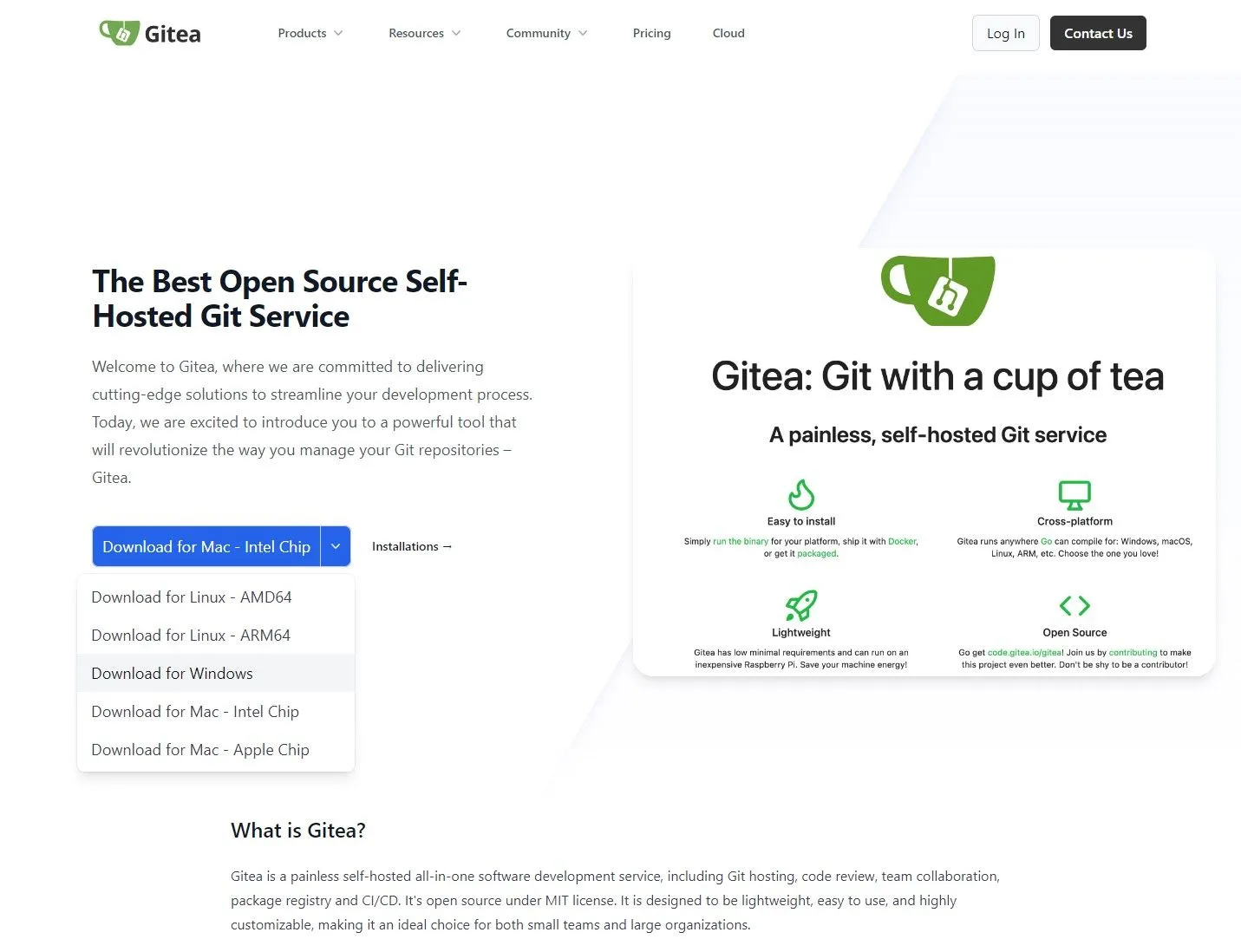 Trang web chính thức của Gitea, hiển thị khu vực tải xuống gói cài đặt
Trang web chính thức của Gitea, hiển thị khu vực tải xuống gói cài đặt
Bước 2: Chuẩn bị thư mục lưu trữ dữ liệu
Tạo một thư mục trống mới tại vị trí bạn muốn lưu trữ dữ liệu kho lưu trữ của mình. Sau đó, di chuyển file thực thi Gitea đã tải xuống vào thư mục vừa tạo. Cuối cùng, chạy file thực thi Gitea đó.
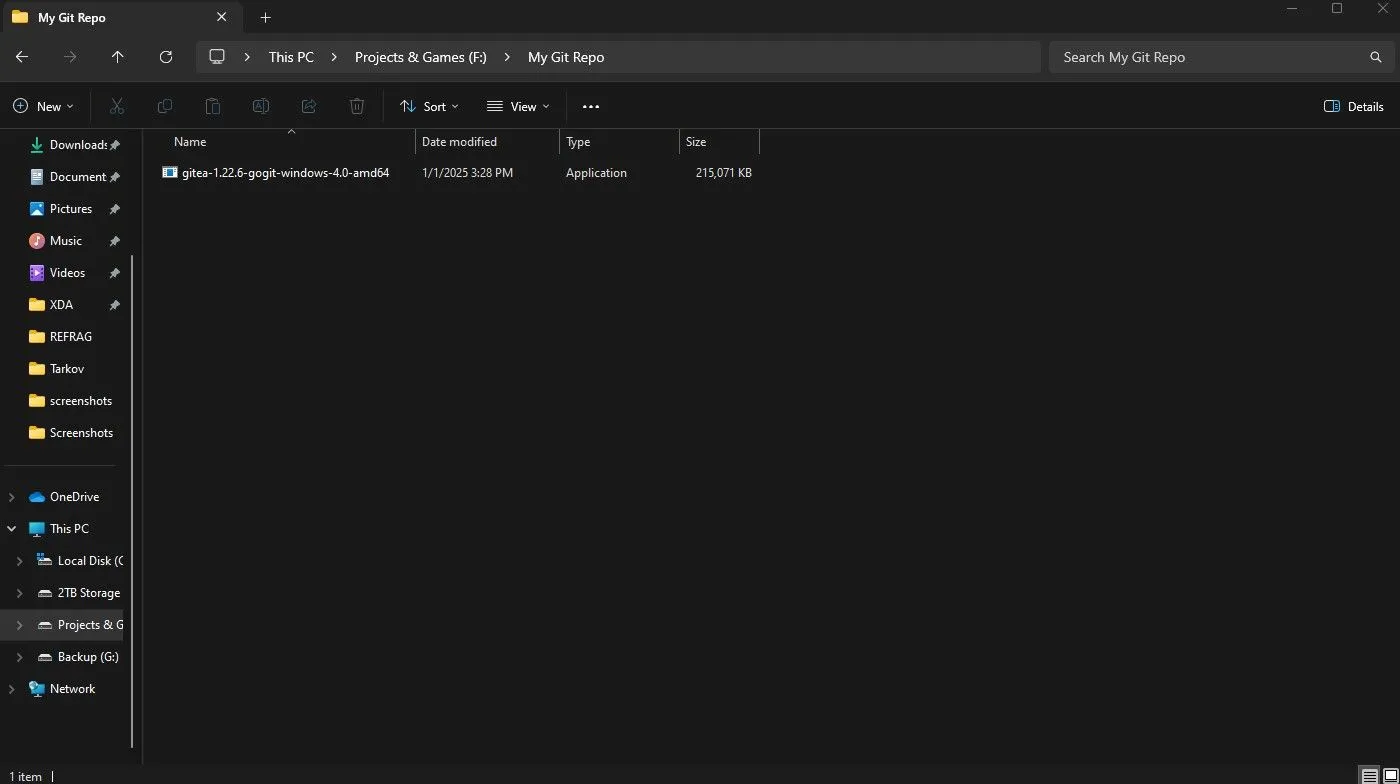 Cửa sổ Command Prompt hiển thị quá trình khởi chạy của file Gitea thực thi
Cửa sổ Command Prompt hiển thị quá trình khởi chạy của file Gitea thực thi
Bước 3: Truy cập trang cấu hình Gitea
Một cửa sổ Command Prompt sẽ mở ra. Giữ phím Ctrl và nhấp vào localhost:3000, hoặc mở trình duyệt web bất kỳ và điều hướng đến địa chỉ đó theo cách thủ công. Đây là trang cấu hình ban đầu cho Gitea.
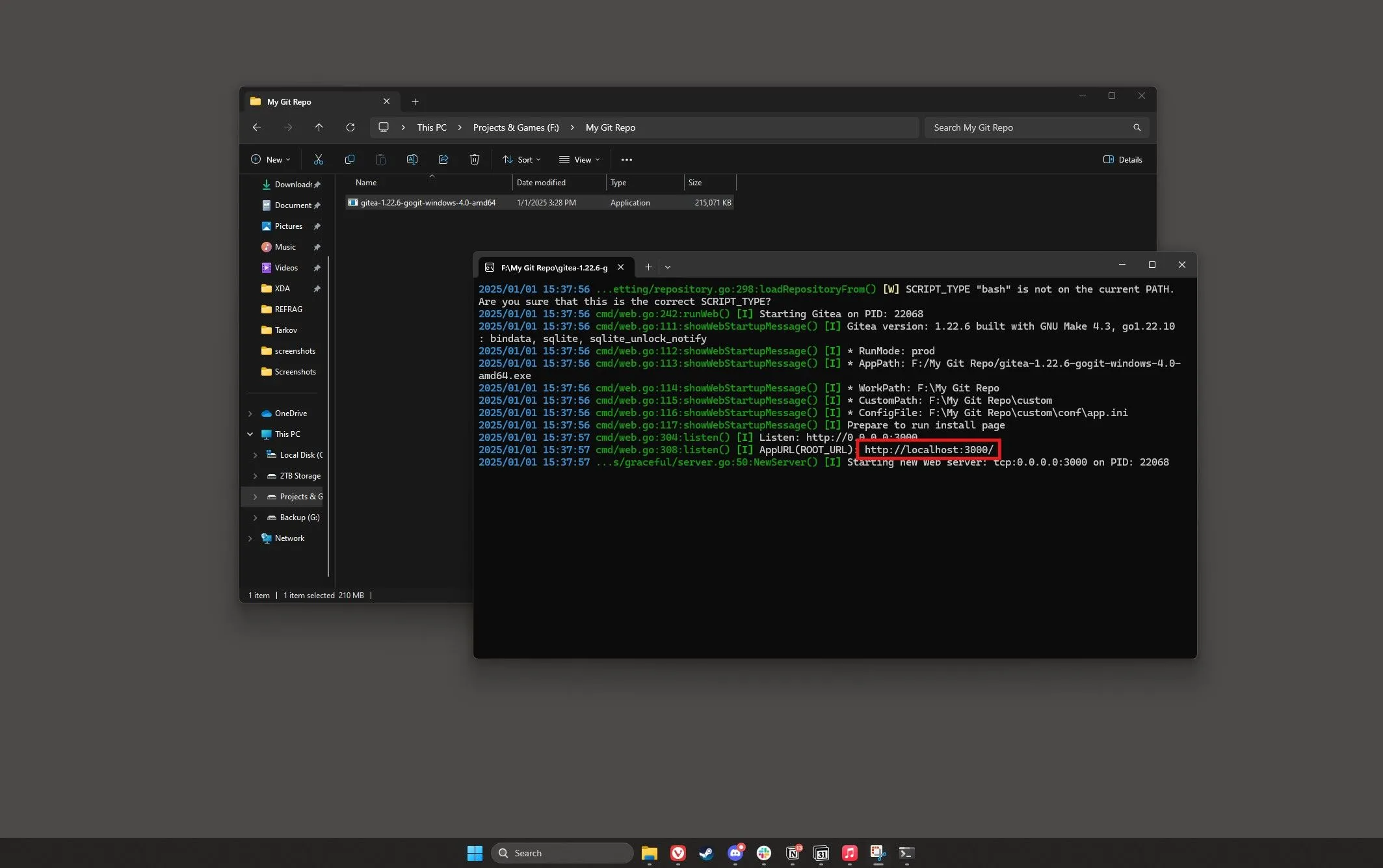 Trang cấu hình Gitea ban đầu trên trình duyệt web
Trang cấu hình Gitea ban đầu trên trình duyệt web
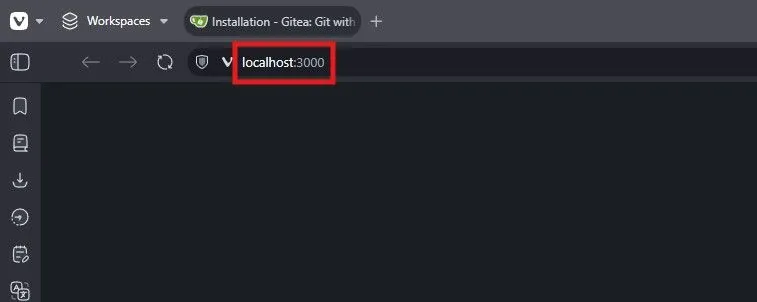 Giao diện chi tiết trang cấu hình Gitea, nơi chọn loại cơ sở dữ liệu
Giao diện chi tiết trang cấu hình Gitea, nơi chọn loại cơ sở dữ liệu
Bước 4: Cấu hình cơ sở dữ liệu (Database)
Nếu bạn chưa có cơ sở dữ liệu hiện có, hãy chọn SQLite3 làm loại cơ sở dữ liệu (database type) từ menu thả xuống. Thao tác này đảm bảo Gitea sẽ tự động tạo một cơ sở dữ liệu cho bạn khi khởi tạo.
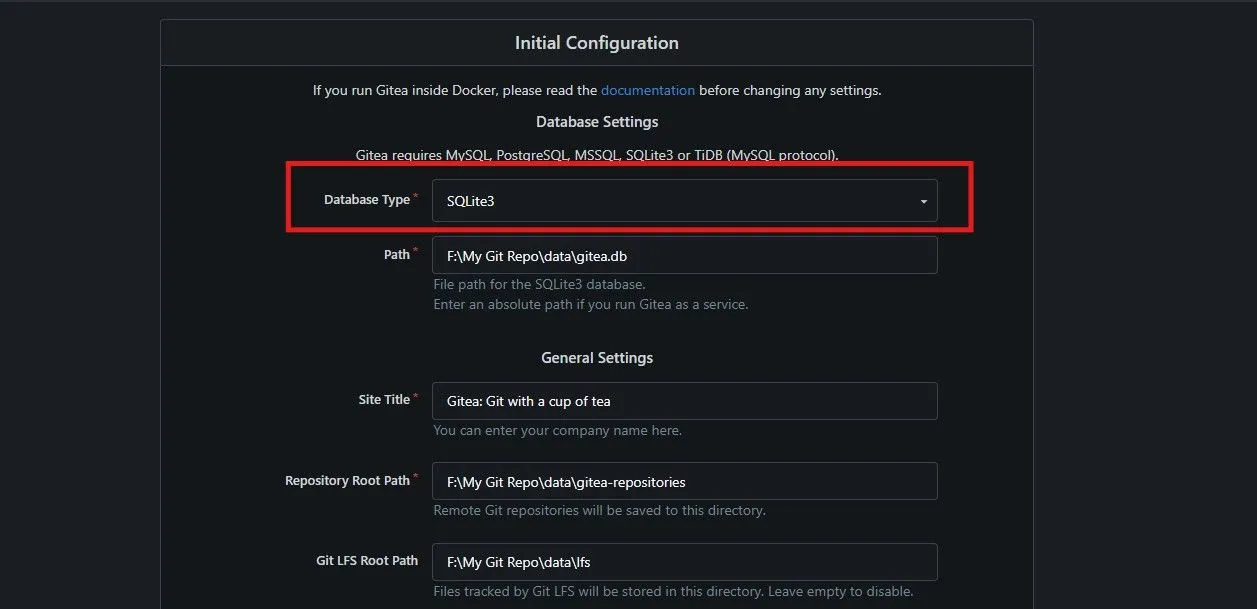 Chọn SQLite3 làm loại cơ sở dữ liệu trong quá trình cài đặt Gitea
Chọn SQLite3 làm loại cơ sở dữ liệu trong quá trình cài đặt Gitea
Bước 5: Thiết lập URL cơ sở Gitea (Gitea Base URL)
Thay đổi Gitea Base URL thành địa chỉ IPv4 của bạn, với tiền tố http:// như hình minh họa bên dưới. Nếu bạn không biết địa chỉ IP của mình, bạn có thể tìm thấy nó bằng cách mở cửa sổ Command Prompt và gõ lệnh ipconfig. Tìm dòng IPv4 Address dưới giao diện mạng chính của bạn.
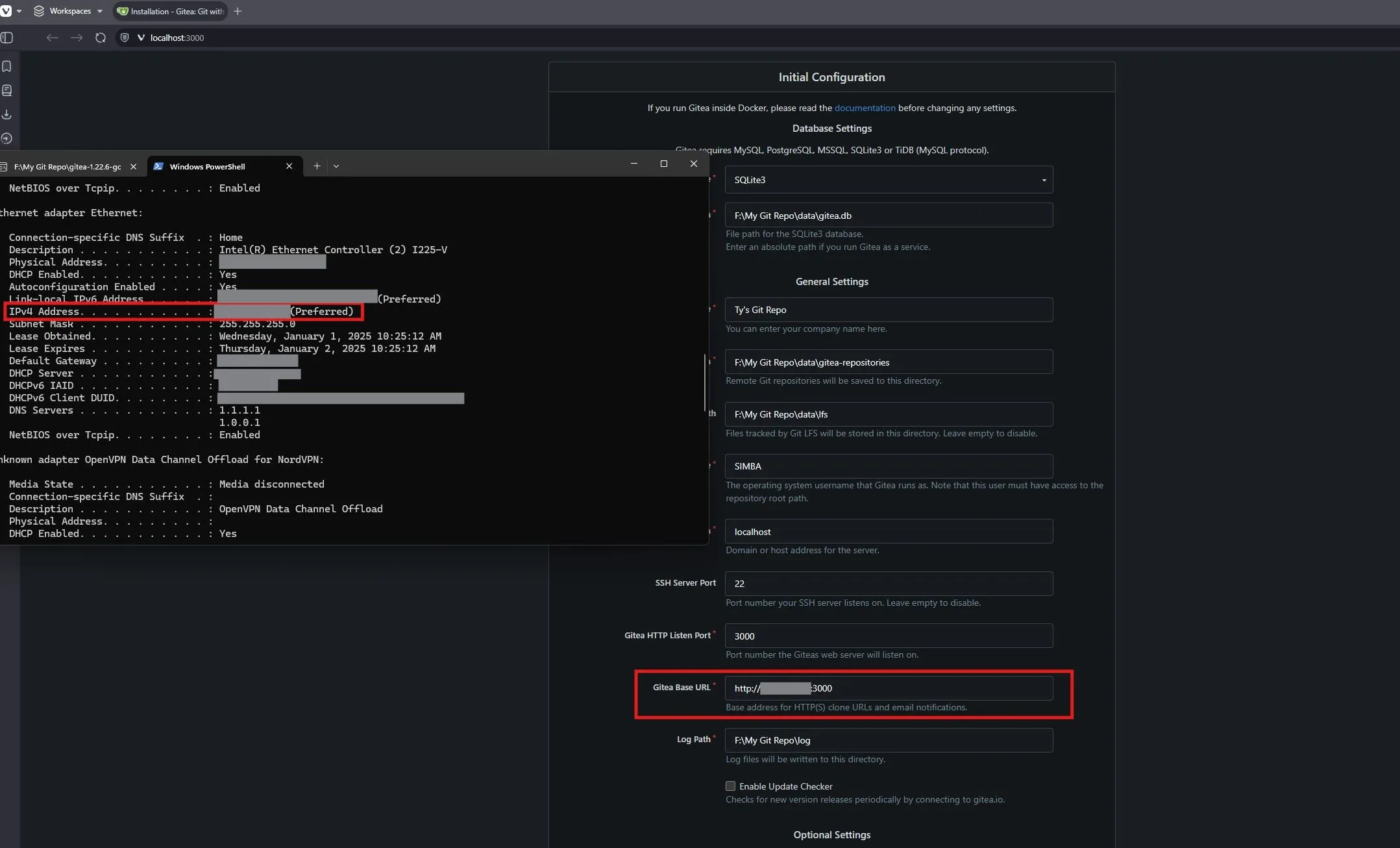 Cấu hình Gitea Base URL với địa chỉ IPv4 của máy chủ
Cấu hình Gitea Base URL với địa chỉ IPv4 của máy chủ
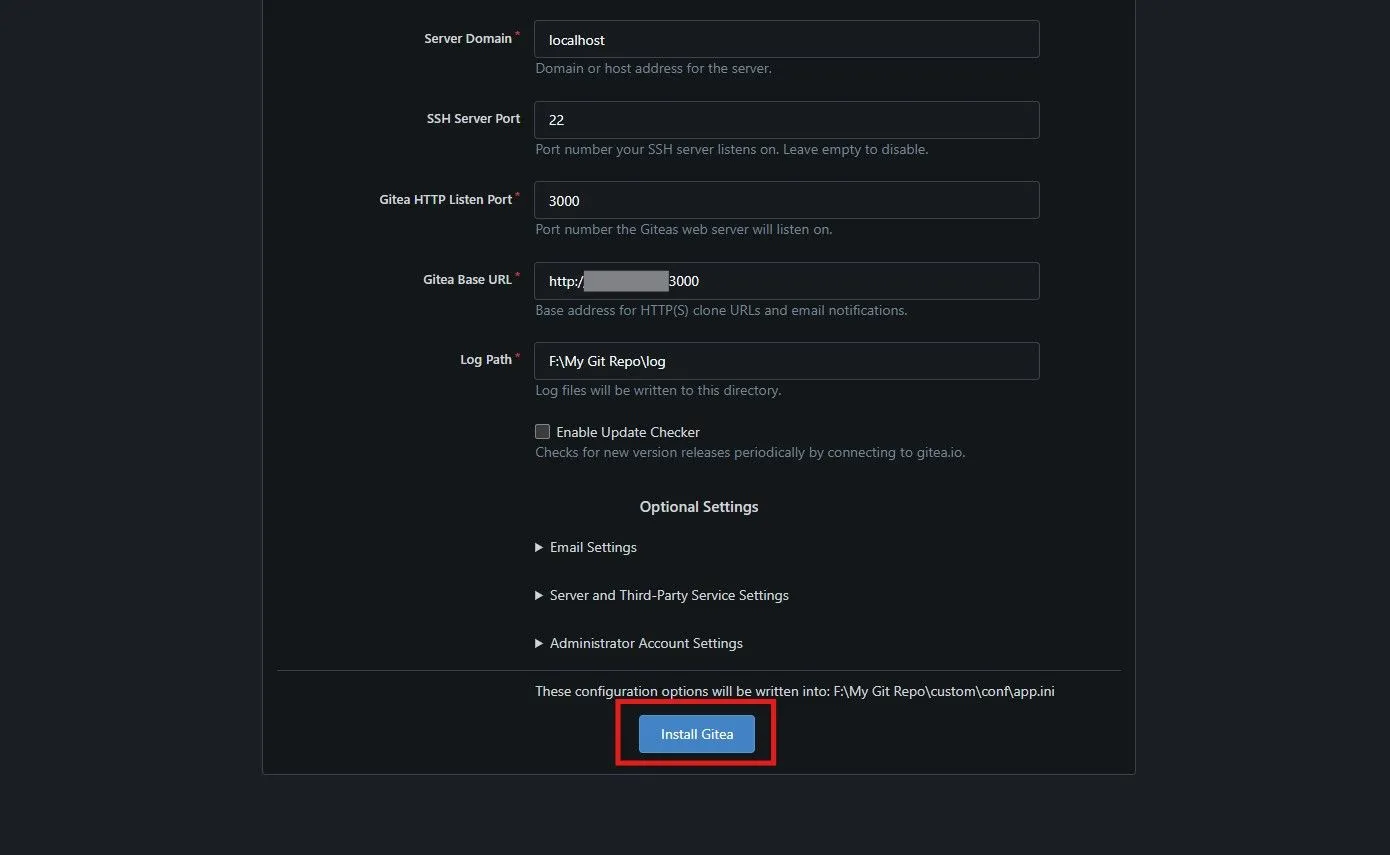 Kết quả lệnh ipconfig trong Command Prompt hiển thị địa chỉ IPv4
Kết quả lệnh ipconfig trong Command Prompt hiển thị địa chỉ IPv4
Bước 6: Hoàn tất cài đặt Gitea
Để tất cả các cài đặt khác ở giá trị mặc định, sau đó nhấp vào “Install Gitea” để tiến hành cài đặt máy chủ Git cá nhân của bạn.
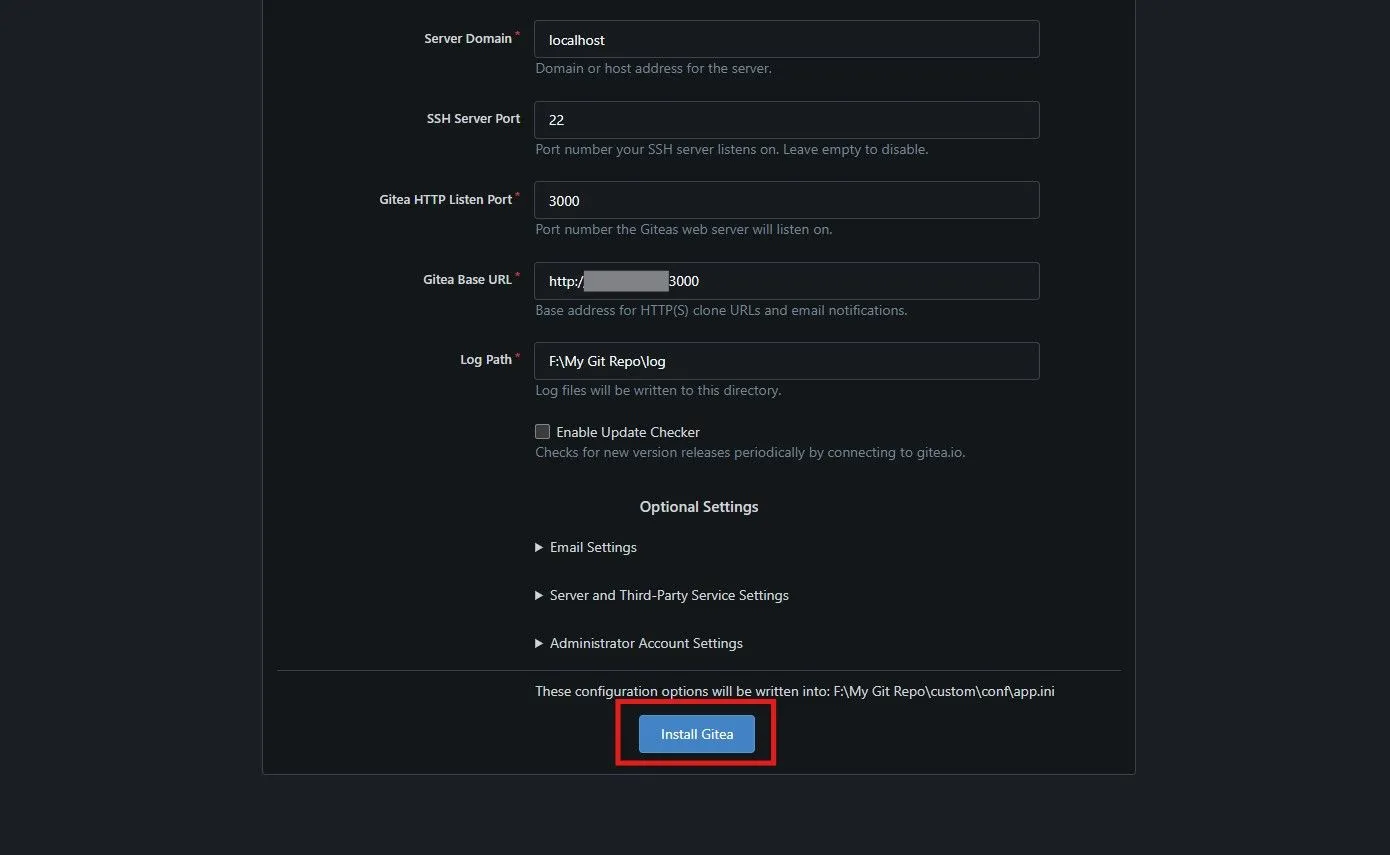 Kết quả lệnh ipconfig trong Command Prompt hiển thị địa chỉ IPv4
Kết quả lệnh ipconfig trong Command Prompt hiển thị địa chỉ IPv4
Bước 7: Đăng ký tài khoản người dùng
Sau khi Gitea cài đặt và khởi tạo xong, bạn sẽ thấy màn hình đăng nhập. Trước khi tiếp tục, hãy đảm bảo bạn điều hướng đến Gitea Base URL mới mà bạn đã thiết lập trước đó, thay vì địa chỉ localhost. Sau đó, nhấp vào tab “Register Account” ở phía trên. Nhập thông tin mong muốn của bạn và nhấp vào nút “Register Account”.
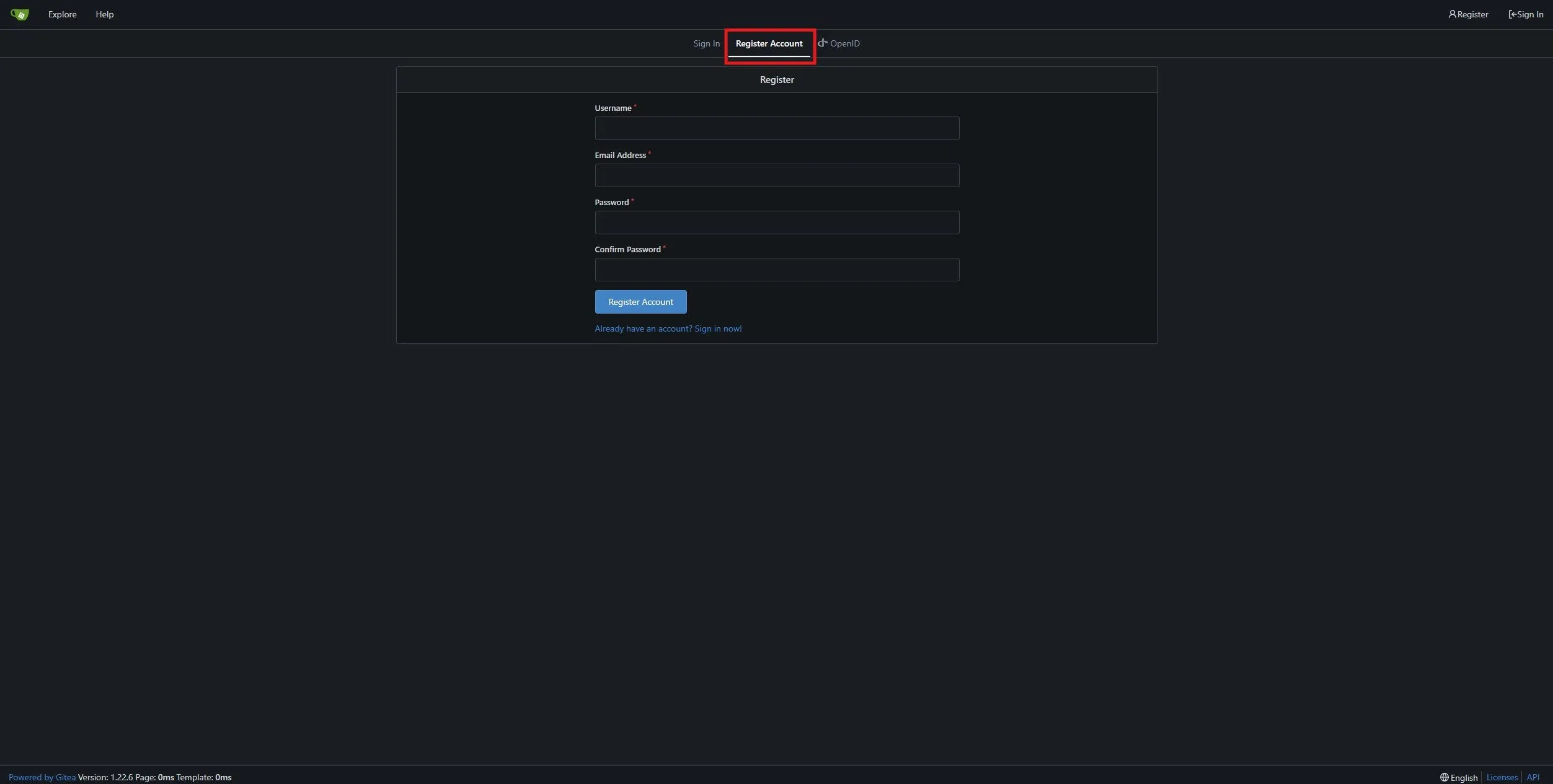 Màn hình đăng ký tài khoản mới trên Gitea sau khi cài đặt
Màn hình đăng ký tài khoản mới trên Gitea sau khi cài đặt
Bước 8: Tạo kho lưu trữ (Repository) đầu tiên
Để tạo một kho lưu trữ mới, hãy nhấp vào nút “+” bên cạnh mục “Repositories” trên trang chủ của bạn. Cấu hình các cài đặt mong muốn cho kho lưu trữ của bạn.
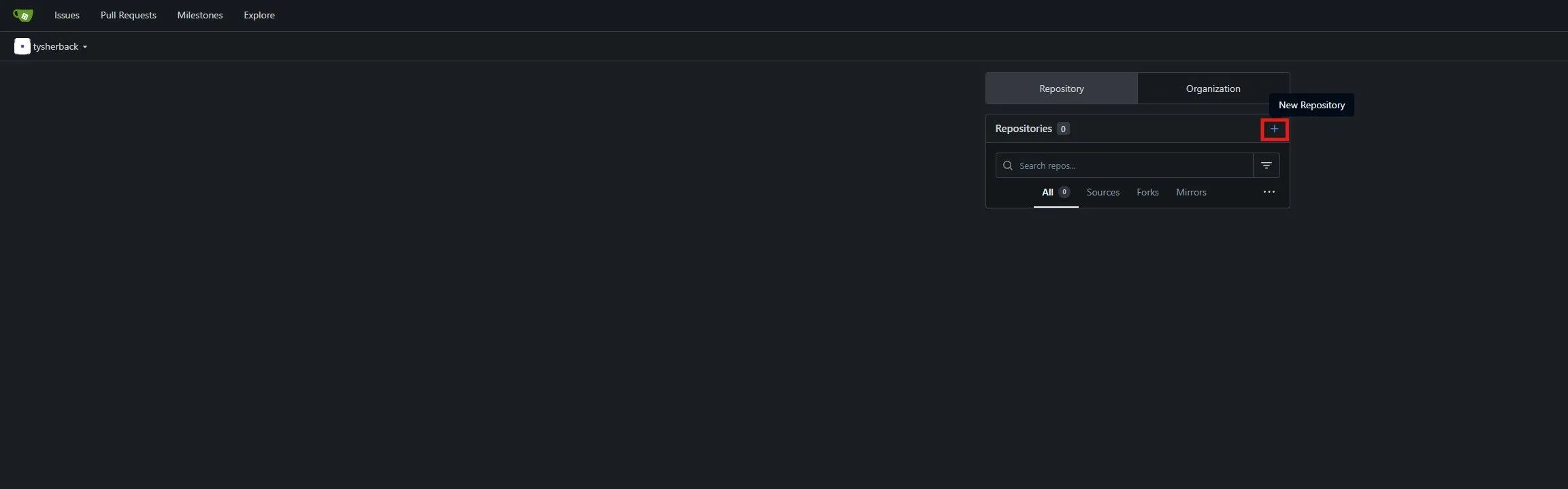 Giao diện tạo kho lưu trữ (repository) mới trong Gitea
Giao diện tạo kho lưu trữ (repository) mới trong Gitea
Bước 9: Kết nối với máy khách Git (Git Client)
Sau khi kho lưu trữ được tạo, bạn sẽ nhận được một URL cho kho lưu trữ đó. Bạn có thể dán URL này vào máy khách Git (Git client) của mình để tương tác với kho lưu trữ. Khi đẩy mã nguồn lên máy chủ Gitea lần đầu tiên, bạn có thể sẽ phải ủy quyền cho các thay đổi, và sau đó quá trình sẽ diễn ra liền mạch.
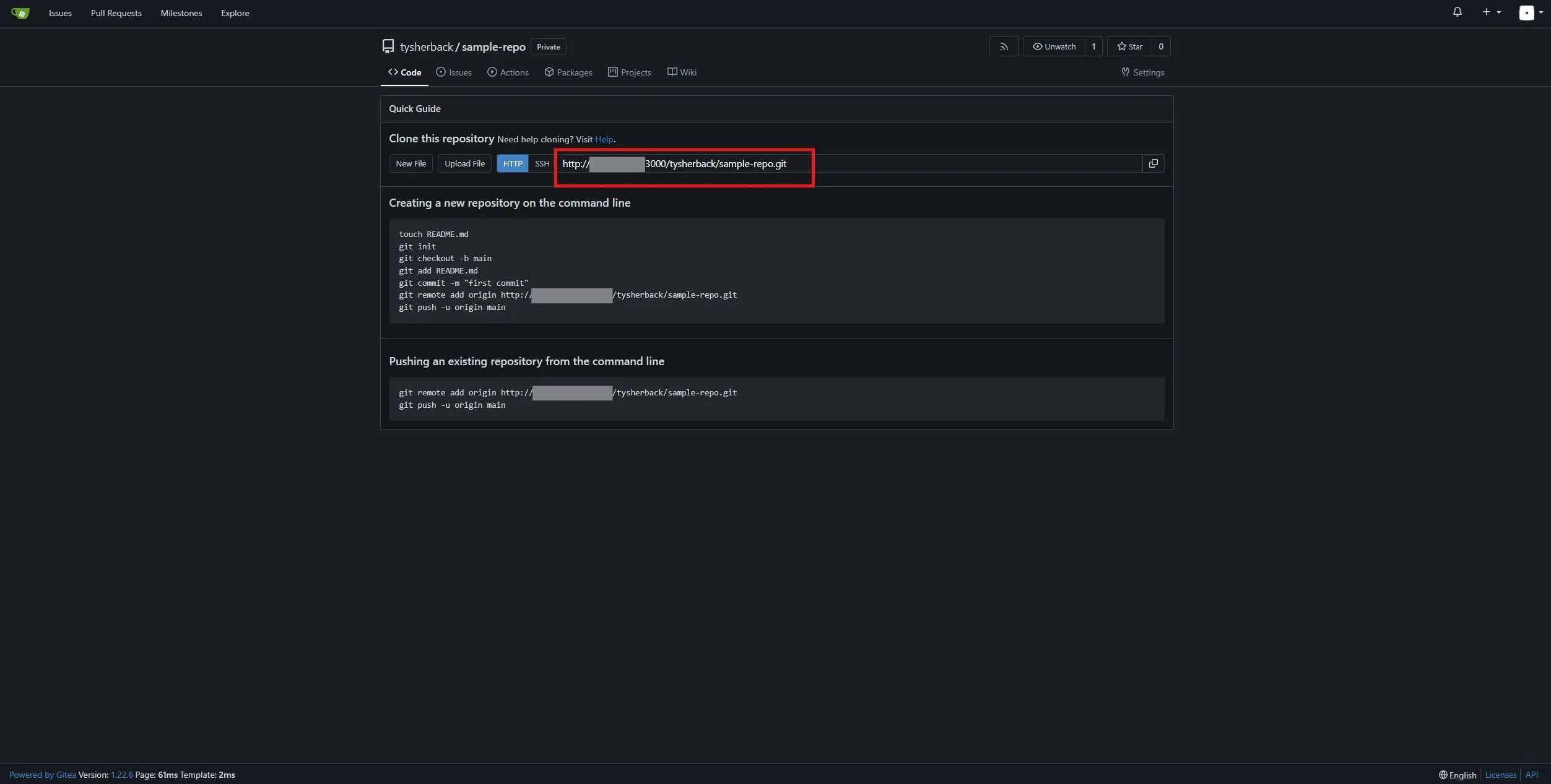 Thông tin URL của kho lưu trữ Git đã tạo trong Gitea
Thông tin URL của kho lưu trữ Git đã tạo trong Gitea
Gitea: Linh hoạt cho mọi dự án, từ cá nhân đến cộng tác
Gitea không chỉ đơn giản để thiết lập một máy chủ Git riêng tư, biệt lập cho các dự án tại nhà của bạn, mà còn có thể dễ dàng cấu hình để hỗ trợ nhiều cộng tác viên. Bạn có thể tạo tài khoản người dùng cho những cá nhân đó và để họ đăng nhập liền mạch, giống như cách họ làm với GitHub hoặc GitLab. Đây cũng là một cách tuyệt vời để đảm bảo quyền riêng tư của dữ liệu mà bạn sẽ làm việc. Chỉ những người dùng mà bạn cấp quyền truy cập mới có thể truy cập dữ liệu đó.
Gitea là một lựa chọn tuyệt vời cho những ai muốn toàn quyền kiểm soát môi trường phát triển của mình. Với các bước hướng dẫn chi tiết trên, congnghemoi.net hy vọng bạn đã có thể tự host thành công máy chủ Git cá nhân, mở ra một không gian làm việc an toàn và hiệu quả hơn. Nếu bạn yêu thích Gitea, hãy cân nhắc khám phá thêm các ứng dụng đáng tự host khác để nâng cao sự độc lập và sáng tạo của mình trong thế giới công nghệ. Hãy chia sẻ kinh nghiệm của bạn trong phần bình luận bên dưới!